Android中以JAR形式封裝控制元件 或者類庫
在開發過程中經常需要將程式碼封裝後交付使用,在Android中也是如此
下面是封裝的步驟
建立一個沒有Activity的Android的工程
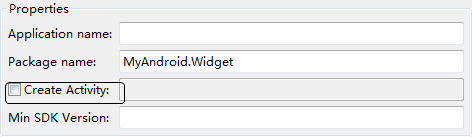
1將res中的資源全部刪除
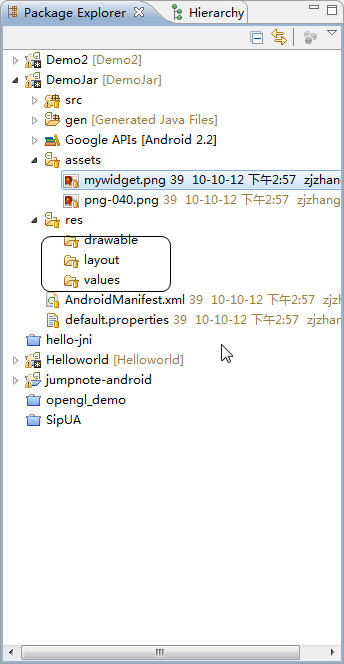
2刪除AndroidManifest.xml中資源的引用
類似這樣的程式碼android:icon="@drawable/icon" android:label="@string/app_name"
其實AndroidManifest在我們釋出jar的時候並不釋出,之所以這樣做不過是為了編譯時好看而已。
- <?xmlversion="1.0"encoding="utf-8"?>
-
<manifestxmlns:android="http://schemas.android.com/apk/res/android"
- package="MyAndroid.Widget"
- android:versionCode="1"
- android:versionName="1.0">
- </manifest>
3建立自己的Java控制元件
- package MyAndroid.Widget;
- import java.io.InputStream;
- import java.net.URL;
-
import android.content.Context;
- import android.content.res.AssetManager;
- import android.util.AttributeSet;
- import android.view.View;
- import android.graphics.Bitmap;
- import android.graphics.BitmapFactory;
- import android.graphics.Canvas;
- import android.graphics.Color;
- import android.graphics.Paint;
-
import android.graphics.Rect;
- publicclass MyView extends View {
- public MyView(Context context) {
- super(context);
- // TODO Auto-generated constructor stub
- }
- public MyView(Context context, AttributeSet attrs) {
- super(context, attrs);
- // TODO Auto-generated constructor stub
- }
- public MyView(Context context, AttributeSet attrs, int defStyle) {
- super(context, attrs, defStyle);
- // TODO Auto-generated constructor stub
- }
- @Override
- protectedvoid onDraw(Canvas canvas) {
- // TODO Auto-generated method stub
- super.onDraw(canvas);
- canvas.drawColor(Color.GRAY);
- Paint paint=new Paint();
- paint.setAntiAlias(true);
- paint.setColor(Color.RED);
- canvas.drawRect(new Rect(10,10,20,20), paint);
- Bitmap bgImg = getImageFromAssetFile("png-040.png");
- canvas.drawBitmap(bgImg, 20, 20, null);
- }
- private Bitmap getImageFromAssetFile(String fileName){
- Bitmap image = null;
- try{
- AssetManager am = getContext().getAssets();
- InputStream is = am.open(fileName);
- image = BitmapFactory.decodeStream(is);
- is.close();
- }catch(Exception e){
- }
- return image;
- }
- }
注意 如果要在jar中封裝自己的資源,要把資源放入assets目錄中
我的demo包中我打入了一個png圖片,資源的名字不能和工程中的資源名字重複。
4 在 Package Explorer Panel的工程名上 點選右鍵,選擇 Export
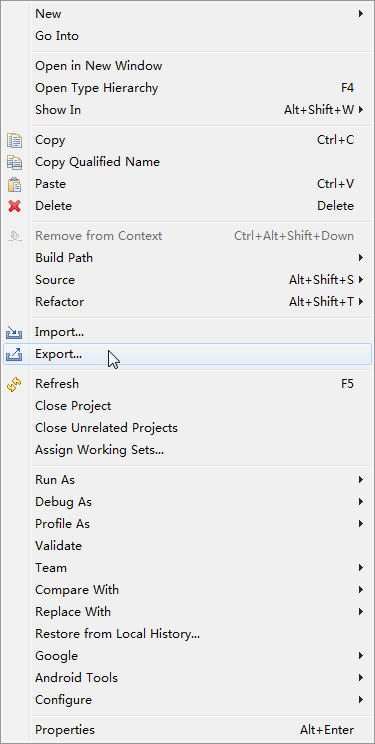
Java-> JAR file 點下一步

去掉.classpath, .project, AndroidManifest.xlm, default.properties上的選擇
輸入 Jar的輸出路徑 點Finish
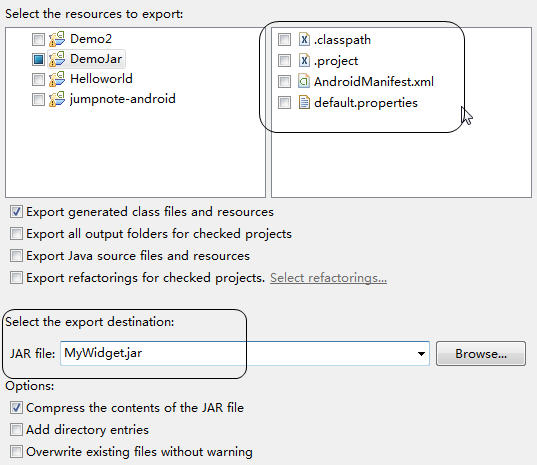
這樣我們的libary 就建立完成了
使用方法
在開啟工程的Properties視窗
選擇Java Build Path中的Libraries頁
點選 Add External JARs 選擇我們剛剛生成的jar檔案
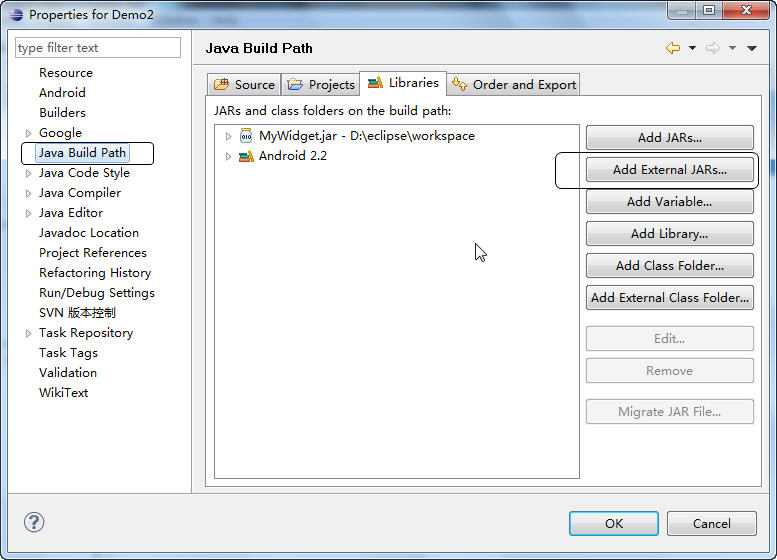
這樣我們就可以使用了編譯好的jar庫了
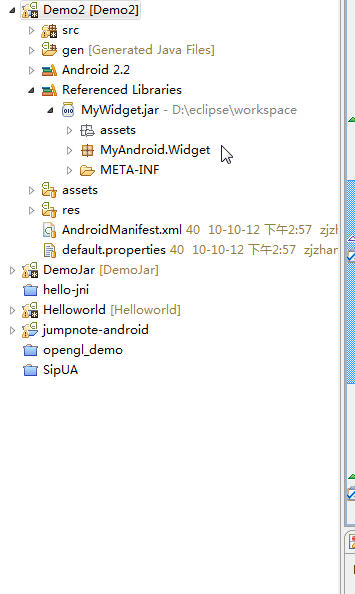
<MyAndroid.Widget.MyView
android:layout_width="fill_parent"
android:layout_height="fill_parent"
android:id="@+id/myview"
>
</MyAndroid.Widget.MyView>
MyView myview=(MyView) findViewById(R.id.myview);
